内容大纲
一、功能介绍
二、功能说明
三、配置教程
1. 创建企业微信客服账号 2. 获取企业ID
3. 小程序绑定企微客服 4. 添加客服
5. 提交发布 6. 其他说明
一. 功能介绍
企业可以在微信小程序、手机版、电脑版配置企业微信客服,用户可在对应端口点击客服咨询入口与客服对话,用于企业维护客户,实现精细化运营。
(手机版示例效果 ↓ )
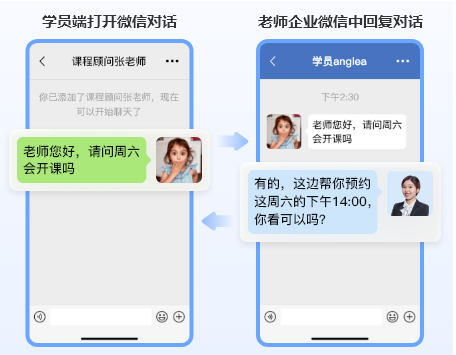
二. 功能说明
【版本】标准版
【端口】小程序(仅支持微信小程序)、手机版(H5)、电脑版均支持
【主体】微信小程序主体必须和企业微信客服主体一致
【微信】手机微信版本高于8.0.8以上。
三. 配置教程
手机版(H5)与电脑版仅需获取客服链接进行配置即可,因此可直接查看步骤3.添加客服链接
小程序需按配置教程步骤1-5进行设置。
1. 企业微信配置微信客服
1.1 登录企业微信管理后台(https://work.weixin.qq.com/),前往应用管理,开启并管理微信客服,配置微信客服接待人员。


1.2 点击【创建客服账号】,填写相关信息。

2. 获取企业ID并接入微信客服
2.1 获取企业ID
进入企业微信管理后台点击【我的企业】-【企业信息】,查看企业ID。

2.2 接入微信客服
登录小程序后台,在【客服功能】-接入【微信客服】,输入在企微管理后台中获取的企业id,完成绑定。
注意:请确认小程序主体信息与企业微信主体信息一致,否则将无法接入。


3. 获取微信客服链接
登录企业微信管理后台(https://work.weixin.qq.com/),前往应用管理-微信客服,点击进入。

点击进入具体的客服账号信息,复制该客服账号的跳转链接。


4. 添加客服
回到教育设计端设置企业微信客服。
手机版(H5)与电脑版获取客服链接后在需要设置客服的位置添加链接即可
小程序设置演示↓
点击设置链接,选择【高级-客服】,客服类型选择“微信客服”,
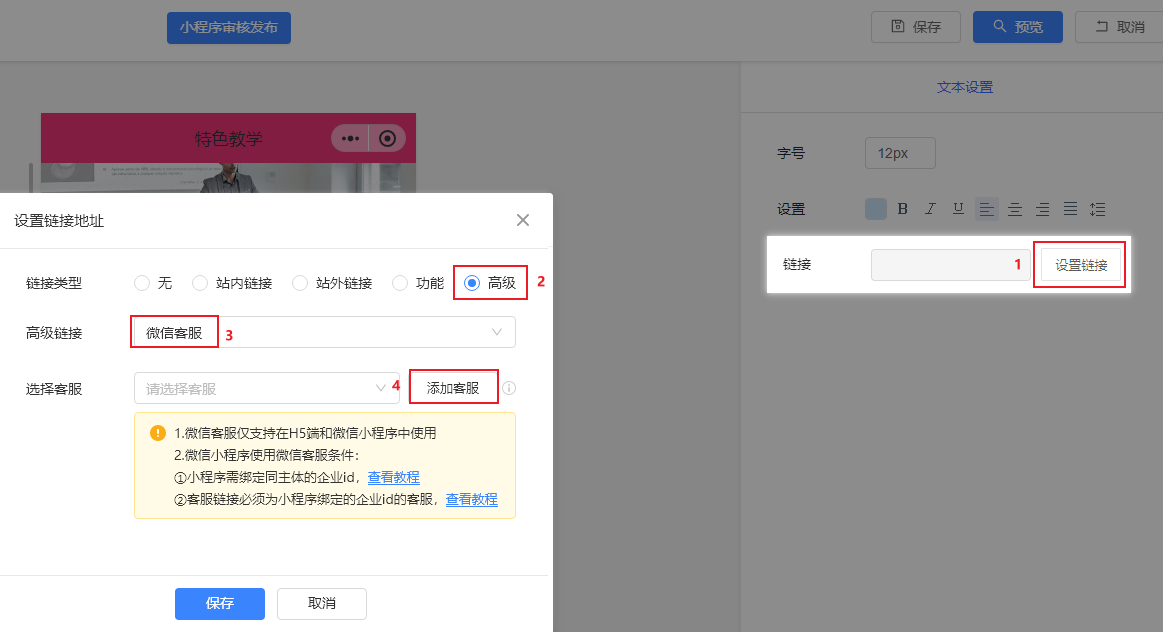
点击【添加客服】,输入客服名称(根据实际需求自行取名称)与客服链接

① 可添加50个客服
② 添加后可选择接待客户咨询的客服账号
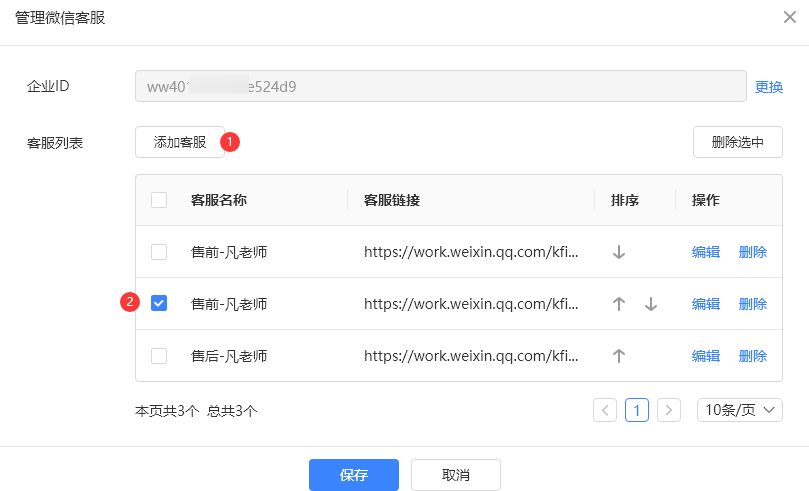
5. 提交发布
以上操作保存后,小程序重新提交审核,审核通过后即可使用企业微信客服;客服人员在企业微信电脑端或者手机端即可接待客户咨询。
6. 其他说明
原“微信客服”功能更名为“小程序客服”,已设置内容保留。


 感谢反馈
感谢反馈
